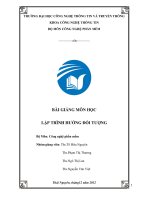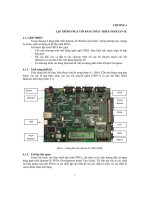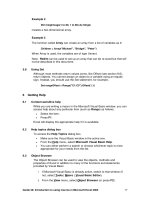Bài giảng Lập bảng tính với Excel 2003: Bài 3 - Hiệu chỉnh bảng tính
Bạn đang xem bản rút gọn của tài liệu. Xem và tải ngay bản đầy đủ của tài liệu tại đây (58.29 KB, 12 trang )
Lập bảng tính với
EXCEL 2003 (B.3)
Bài 3
HIỆU CHỈNH BẢNG TÍNH
1- Thay đổi chiều rộng cột, chiều cao dịng
2- Xố, chèn các ơ, cột, dịng
3- Dấu hiện các cột, dịng trên bảng tính
4- Làm việc với các vùng dữ liệu
1-Thay đổi chiều rộng cột, chiều cao dòng
Làm thế nào để thay đổi chiều rộng của cột?
* Dùng Mouse:
− Di chuyển chuột đến biên phải của lề chữ của cột
cần thay đổi
−Thực hiện các thao tác thay đổi
+ Kéo qua trái: Thu hẹp cột
+ Kéo qua phải: Tăng rộng cột
+ Nhấp đúp: Điều chỉnh tự động.
* Dùng Keyboard:
−Chọn các cột cần điều chỉnh.
−Chọn lệnh Format/Column/Width
−Nhập chiều rộng
−Nhấn OK.
1-Thay đổi chiều rộng cột, chiều cao dòng
Làm thế nào để thay đổi chiều cao của dòng?
* Dùng Mouse:
− Di chuyển chuột đến biên dưới của lề số của dòng
cần thay đổi
−Thực hiện các thao tác thay đổi
+ Kéo lên trên: Thu hẹp
+ Kéo xuống dưới: Mở rộng
+ Nhấp đúp: Điều chỉnh tự động.
* Dùng Keyboard:
−Chọn các dòng cần điều chỉnh
−Chọn lệnh Format / Row / Height
−Nhập chiều cao
−Nhấn OK.
2- Xố, chèn các ơ, cột, dịng
Làm thế nào để xố các ơ, dịng, cột?
− Chọn phạm vi các ơ cần xóa
− Chọn lệnh Edit/Delete
− Chọn các Options
− Nhấn nút OK để thực hiện.
2- Xố, chèn các ơ, cột, dịng
Làm thế nào để chèn các ơ, dịng, cột?
− Chọn phạm vi cần chèn
− Chọn lệnh Insert / Cells
− Thực hiện các tùy chọn
− Nhấn nút OK để thực hiện.
3- Dấu, hiện các cột, dịng trên bảng tính
Làm thế nào để dấu, hiện cột?
* Dùng Mouse:
− Di chuyển chuột đến biên phải của lề chữ của cột cần
dấu, hiện
− Thực hiện các thao tác:
+ Drag về trái trùng với biên phải của cột bên trái
để dấu
+ Drag về hướng phải để hiện.
* Dùng Keyboard:
− Chọn các cột cần dấu / hiện
− Chọn lệnh Format / Column
+ Chọn Hide để dấu
+ Chọn Unhide để hiện.
3- Dấu, hiện các cột, dịng trên bảng tính
Làm thế nào để dấu, hiện dòng?
* Dùng Mouse:
− Di chuyển chuột đến biên dưới của lề số của dòng cần
dấu / hiện.
− Thực hiện các thao tác:
+ Drag lên trên trùng với biên dưới của dòng trên để dấu.
+ Drag về phía dưới để hiện.
* Dùng Keyboard:
− Chọn các dịng cần dấu / hiện.
− Chọn lệnh Format / Row
+ Chọn lệnh Hide để dấu.
+ Chọn lệnh Unhide để hiện lại.
4- Làm việc với các vùng dữ liệu
Các quy ước đặt tên vùng?
−Ký tự đầu tiên là chữ cái và dài không quá 255 ký tự
−Không đặt tên trùng với tọa độ ơ
−Tên vùng khơng được có khoảng trắng
−Tên vùng có thể dùng chữ thường hoặc chữ hoa.
4- Làm việc với các vùng dữ liệu
Các cách đặt tên vùng?
−Cách 1: Dùng lệnh Define
+ Chọn phạm vi cần đặt tên
+ Chọn lệnh Insert / Name / Define
+ Nhập tên vùng và nhấn nút Add
+ Nhấp nút OK.
−Cách 2: Dùng tiêu đề cột
+ Chọn phạm vi cần đặt tên
+ Chọn lệnh Insert / Name / Create.
−Cách 3: Sử dụng hộp tên (Name box)
+ Chọn phạm vi cần đặt tên
+ Nhấp chuột tại hộp tên
+ Gõ vào tên vùng cần đặt
+ Nhấn Enter.
4- Làm việc với các vùng dữ liệu
Làm thế nào để xoá tên vùng?
− Chọn lệnh Insert / Name / Define
− Chọn tên vùng cần xóa
− Nhấp nút Delete
− Nhấp nút OK để kết thúc.
THỰC HÀNH
Nhập số liệu cho các bảng tính 7, 8, 9 trong
tài liệu thực hành